高一信息技术《图像的简单合成》
高中信息技术《图像的简单合成》优质课教学设计、教案

高中信息技术《图像的简单合成》优质课教学设计、教案-CAL-FENGHAI-(2020YEAR-YICAI)_JINGBIAN图像的简单合成【教材分析】本节课是《信息技术基础》(必修)第五章第三节第二课时的内容。
这一课时介绍了图像的简单合成。
前一课时对图片的处理做了详细的讲解,通过这一课时的学习让学生可以进一步体验photoshop 软件强大的图像处理功能,并能制作一个完整的作品,为提升学生的信息素养提供技术支持。
【学情分析】前几节课主要介绍了图片的处理(包括旋转、亮度对比度、裁切、缩放和滤镜),学生已具备处理单幅图像的能力,但缺乏“整合”多幅图片形成新作品达到化腐朽为神奇的实际经验。
这节课通过解决一个具体问题,制作环保海报让学生切身体会制作一个作品,从无到有,从庸到精的过程。
在制作中学习到知识点又让知识点指导实际操作。
【教学目标】1、知识技能:学会使用Photoshop 进行简单的图像合成和美化。
2、过程方法:通过教师辅助、学生探究获得新知识,任务驱动与评价贯穿整个学习过程。
3、情感态度与价值观:培养学生欣赏美的能力、团结互助的精神,以及合理利用信息技术的态度。
【教学重点、难点】教学重点:掌握Photoshop 抠图工具的使用及调整、修饰、美化的方法教学难点:合成图像表达主题思想【教法与学法】教学方法:讲解与演示相结合、启发式教学法、任务驱动法学习方法:模仿学习、自主探究学习,小组交流合作学习【设计思想】尊重学生解决问题的思维过程,模拟学生的学习体验和情感体验,在以学生为主体、教师为主导的架构下,搭建以生为本的学习平台,帮助学生通过学与练,以不断解决问题为手段,一步步完成学习任务。
新课标中提出了信息技术课程要以进一步提高学生信息素养为宗旨,强调通过合作解决实际问题,掌握信息技术,感受信息文化,增强信息意识,提高学生总体的信息素养。
而在本节课中就坚持了以教师为主导,学生为主体,发展能力和提高素质为主线的启发式教学思想,努力为学生创设了开放式的学习环境。
高中信息技术 图像的简单合成教案

一、基本说明
1模块:多媒体技术应用(选修2)
2年级:高中一年级
3所用教材版本:广东教育出版社
4所属的章节:第四章第三节
5学时数: 40分钟(机房授课)
二、教学设计
1、教学目标:通过本课的教学,让学生了解图像合成的概念和意义。
学会利用Photoshop的移动、魔棒、
自由变换、文字等工具进行图像的简单处理。
2、内容分析:本节主要是介绍Photoshop几个简单工具及其应用,并通过对素材的处理达到表达主题思
想的目的。
3、学情分析:图像的处理与制作对高中学生来说是比较熟悉和感兴趣的。
通过《必修》的学习,学生对
Photoshop的界面和简单操作有了初步的认识。
通过让学生处理自己感兴趣的素材来提高学生的学习兴趣,
在操作中让学生掌握图像处理的基本技能与方法。
4、设计思路:本节课的设计采用了新课程理念,通过情景导入,激发学生的学习兴趣;采用“任务驱动
法”,让学生在做中学,学会模仿,学会创新。
三、教学过程
四、教学反思
1、这节课可说是上得非常活跃。
因为Photoshop有很多学生有应用的实践。
但作品制作一般创新意识不高,大多数还是停留在基本技术的理解与运用上。
高中信息技术_数字化图像的简单合成教学设计学情分析教材分析课后反思

5.3.2数字化图像的简单合成【教学目标】知识与技能:1、理解图层的概念和数字化图像合成的原理;2、灵活使用几种工具(移动、魔棒、仿制图章工具等);3、掌握图像合成的一般步骤。
过程和方法:通过图像的制作加工,培养学生的观察力、动手操作能力、自主探究能力情感价值观:1、激发学生学习的兴趣,增强艺术修养与审美观念;2、规范学生合理使用图像合成技术表达主题,教育学生遵守道德规范【教学重点】数字化图像合成的一般过程;【教学难点】1、图层的概念;2、简单的抠图;【教学方法】自主学习、任务驱动、合作探究(三)自主学习体验图像合成下发自主学习材料至学生电脑桌面,通过自主学习操作提示完成两幅图片的合成。
学生完成自主学习操作后,通过在线课堂网站检验学生学习效果。
(四)实践体验任务一:用桌面“任务”文件夹中的“操场”和“蓝天”两幅图片完成图像的合成,要求将操场的天空换成蓝天白云的效果。
合成后的图片保存在桌面上,文件名为“合成图像.jpg”,保存完成后将Photoshop关闭,作品上传至在线课堂学习网站。
任务开始前引导学生先要设计操作思路。
操作帮助:(1)在Photoshop中打开图片“操场.jpg”;(2)运用“魔棒”工具,选取图片“操场”天空区域,点鼠标右键,“选择反选”,选择菜单栏“拷贝”命令;(3)在Photoshop中打开图片“蓝天.jpg”,选择菜单栏“粘贴”命令;(4)用移动工具和菜单栏“编辑—自由变换”命令改变位置、大小。
学生完成自主学习操作后,通过在线课堂网站检验学生学习效果。
小游戏:找不同观察两幅图片的不同,进而引出photoshop的另一强大工具——仿制图章。
通过实例给学生讲解仿制图章工具的使用方法,布置任务二。
任务二:通过仿制图章工具,将任务一生成的合成图像中操场上的垃圾处理掉。
操作帮助:(1)选取工具栏中的仿制图章工具,按住alt键在垃圾旁边的跑道上取样,注意按住alt键后光标的变化(2)放开alt键后,在垃圾处点击鼠标左键,逐步处理掉所有垃圾。
图像合成

数字化图像的简单合成模块:信息技术•必修《信息技术基础》§ 5.1.4 :数字化图像的简单合成教材版本:教育科学出版社学生:高中一年级课时:1 课时教材分析数字化图像的简单合成表这一教学内容是高中信息技术•必修《信息技术基础》§ 5.1.4 “数字化图像的简单合成中的内容“,是§5.1 “图象信息的采集加工”的最后一节内容。
本节主要介绍如何运用Photoshop进行图象合成,并对合成图象修饰美化。
在教材中本课知识点包含了图像的简单合成、合成图像的修饰,以及一个新的概念——“图层”,其知识内容具有很强的可拓展性。
而根据新课改的精神来分析,本节的目标就是要对图像进行合理有效地加工,并在实际应用中能对应用操作进行客观分析和评价。
由于本节只进行图象合成及修饰的基本操作,故教学课时为“1课时”。
教学对象分析教学对象为高一学生,本节课内容是在学生已经掌握了photoshop 窗口界面、photoshop 中的部分选区工具、选区操作、羽化操作、图层操作等知识基础之上进行的。
但是大多数同学仅仅从功能层面了解了photoshop 这些知识点,而对于如何充分运用这些知识进行创作还缺乏感性认识。
本节课内容也是与选修模块《多媒体技术与应用》的一个衔接,让学生体会到多媒体的乐趣,也是激发学生对《多媒体技术与应用》的兴趣。
教学目标1 、知识与技能(1)能够根据需要选择合适的图片,进行图像的简单合成;(2)合成图像的基本方法;(3)保存图像。
2、过程与方法(1)掌握利用photoshop 软件来处理图片、并对数字化图像进行简单合成的方法。
(2)培养学生自主、合作和探究学习解决问题的能力;(3)培养学生创新能力、表达能力。
3、情感态度与价值观(1)通过学习和自主创作,激发学生对图片进行加工合成的兴趣;(2)培养学生合作学习意识和艺术欣赏能力的同时,引导他们学会欣赏别人与和乐于被别人欣赏;(3)培养学生的信息道德素养。
图像的简单合成说课稿范文

图像的简单合成说课稿范文今天我要说的是《图像的简单合成》这个内容。
这是人教版小学美术四年级上册第五单元第4课时的内容。
在学习这节课之前,学生已经掌握了一些基本的绘画技巧和概念,例如色彩的基础知识、线条的运用等等。
本节课的目标是让学生了解图像的简单合成技巧,通过将不同元素组合在一起创作出新的形象。
教学目标如下:1. 认知目标:理解图像合成的意义,掌握简单的合成技巧和方法。
2. 技能目标:在合成图像时培养学生组织和创造的能力。
3. 情感目标:通过合成图像的创作,让学生体验艺术的乐趣,激发对美的感知和表达能力。
教学重点是让学生理解图像合成的意义和掌握简单的合成技巧。
教学难点是培养学生的创造能力和创意思维。
为了让学生更好地体验和理解图像的合成过程,我采用了以下教法和学法:教法:示范法、引导法、讨论法、激励法学法:观察学习、实践尝试、合作交流通过这些教学方法和学习方式,我希望能够激发学生的学习兴趣和创造力,让他们在实践中体验艺术的魅力。
为了更好地实施这节课,我做了以下教学准备:1. 准备了一些示范作品和图片素材,以便向学生展示合成图像的过程和效果。
2. 准备了一些简单的绘画工具和材料,例如彩色纸、剪刀、胶水等等。
3. 准备了一些小组合作的任务和讨论题,以促进学生互动和创意的发挥。
在教学过程中,我将分为以下几个环节来进行:1. 引入新课:通过展示示范作品和引导学生观察,激发学生的思考和好奇心,引出本节课的主题。
2. 探究新知:让学生自由发挥创造力,尝试将不同的图像元素组合在一起,进行简单的图像合成实践。
3. 讨论和分享:让学生展示自己的作品,互相评价和分享创作心得,促进学生之间的交流和合作。
4. 巩固运用:让学生针对不同的情景和主题,运用所学的合成技巧创作出新的图像作品,并进行展示和评价。
5. 总结回顾:让学生总结和归纳本节课的学习内容和心得体会,加深对图像合成技巧的理解和掌握。
通过这样的教学过程,我希望能够激发学生的创造力和想象力,培养他们的艺术审美和表达能力。
图片的简单合成

图片的简单合成知识与技能1、了解图像合成的基本思路和方法2、学会利用选框工具、磁性套索工具和魔棒工具抠图技术3、掌握自由变换工具的使用、羽化效果作用4、学会制作简单的图像合成作品过程与方法1、通过任务驱动探究合适的抠图技术,完成图片合成2、通过体验制作公益海报,利用知识迁移,使学生学以致用,提高图像处理能力。
情感态度与价值观1、通过制作公益海报提高成功感2、让学生有欣赏美、创造美的能力,提高艺术修养3、让学生知道孝敬长辈、尊敬老人是中华民族的传统美德,要学会感恩教学重点1、磁性套索工具和魔术棒工具的抠图技术2、自由变换工具的使用、羽化效果的作用3、图像合成的基本思路教学难点1、磁性套索工具和魔术棒工具的灵活应用2、图层概念的理解教学资源:多媒体课件、图片素材、关爱老人有关短语预习设计:1、图片合成的一般过程与方法2、什么是图层3、磁性套索与魔棒的使用方法一、导入新课同学们,你什么什么是老龄化社会吗?当一个国家或地区60岁以上老年人口占人口总数的10%,或65岁以上老年人口占人口总数的7%,即意味着这个国家或地区的人口处于老龄化社会。
数据显示,截至2014年,我国60岁及以上的老年人口总数达2.12亿人,占总人口比重达15.5%,中国已成为世界上老年人口总量最多的国家。
据统计,到2050年我国每3人中便有1名是60岁以上老人,进入严重老龄化社会。
中国人盛行的是:“百善孝为先”,从历史文化传承来说,尊老敬老爱老是中华民族的传统美德。
每年的农历九月九被称为重阳节,也叫老人节,是中华民族传统的敬老节日。
今年10月28日是重阳节,借这个契机,本课学习制作关爱老人的公益海报。
二、展示公益海报先展示一些关爱老人的公益海报请同学们注意观察海报,公益海报主要由哪些要素组成,请学生回答1,充分的视觉冲击力,可以通过图像和色彩来实现2,海报表达的内容精炼,抓住主要诉求点3,内容不可过多4,一般以图片为主,文字为辅5,主题字体醒目海报是带有一定思想性的。
数字化图像的简单合成-说课稿

(三)、综合运用,作品展示
根据提供的素材,让学生自己来完成一幅有创意的 作品,选取部分学生作品给大家展示,并对学生作品进 行适当的鼓励性评价。学生相互讨论、评价。
设计意图: 学生在展示和评价中既锻炼了语言表达能力,又培养 了审美情趣。教师对学生作品,给予及时的肯定,让学 生获得一种成功的体验和喜悦感。
华南虎事件
2007年10月3日下午,陕西镇坪县 城关镇文彩村村民周正龙宣称在文彩村 神洲湾拍摄到野生华南虎的珍贵照片 (左图),引起很大的轰动。 后经查实,周正龙拍摄“华南虎” 照片系用老虎画拍摄的假虎照。周正龙 已经被公安机关以涉嫌诈骗罪报请检察 机关批准逮捕。 2008年9月27日在陕西 省旬阳县人民法院做出一审判决。法庭 判周正龙犯诈骗罪、非法持有弹药罪, 数罪并罚,一审判处周正龙有期徒刑2年 6个月,并处罚金2000元。
磁性套索工具 数 字 化 图 像 的 简 单 合 成
选取部分图像
椭圆选框工具
魔棒工具
移动图像: 移动工具 过渡效果:
羽化
调整图像大小: 自由变换
知识与技能: 学会使用 Photoshop进行简单的图像合成和修饰。 过程与方法: 通过自学+互助获得新知识,任务驱动与评价贯穿整个 学习过程。 情感态度价值观:
培养欣赏美的能力, 团结互助的精神,以及合理利用信 息技术的态度。
教学重点与难点
教学重点
掌握Photoshop合成图像及修饰的一般方法
成武一中:刘尚国
1 2 3
教 材 分 析
学 情 分 析 教 学 目 标 教 法 处 理 教 学 过 程
4 4
5 6
教 学 反 思
一、教材分析
本节主要介绍如何运用Photoshop进行图像合成,并对 合成图像修饰美化。在教材中,该节内容仅有两页,但却 包含了图像的简单合成、合成图像的修饰,以及一个新的 概念——“图层”,其知识内容具有很强的可拓展性。本节 课型属于“实验操作课”类型,同时也是一节“新授课”。
高中信息技术 图像的简单合成教学设计课件 沪教版必修(共7张PPT)

• 1、图像的采集方法
扫描仪、数码相机、网络或数字化资源库
• 2、图像的加工基本操作
选取、移动、旋转、裁切、色彩调校、缩放
选取图像时,我们要灵活地应用工具面板 中的选取工具;同时在选取图像时一定要耐 心,争取选得最合适。
第1页,共7页。
第2页,共7页。
如何进行图像的合成呢? 选取图像时,我们要灵活地应用工具面板中的选取工具; 为了更好的表达诗的意境,真实地再现当时的场景,我们可以用两张图片合成一张 。 2、图像的加工基本操作 为了更好的表达诗的意境,真实地再现当时的场景,我们可以用两张图片合成一张 。 同时在选取图像时一定要耐心,争取选得最合适。 选取、移动、旋转、裁切、色彩调校、缩放 同时在选取图像时一定要耐心,争取选得最合适。 2、图像的加工基本操作 1、进入“思考导学”,了解本课我们要掌握什么样的知识与技能; 选取图像时,我们要灵活地应用工具面板中的选取工具; 见过这样的蜘蛛侠吗! 见过这样的蜘蛛侠吗! 宋代诗人杨万里的《小池》中的名句“小荷才露尖尖角,早有蜻蜓立上头” 。 1、进入“思考导学”,了解本课我们要掌握什么样的知识与技能;
什么样的知识与技能; 2、进入“知识探索”,学习本课的新知识; 3、进入“学习任务”,用你刚刚学到的知识
完成老师布置的任务; 4、如果你在学习过程中遇到了困难,请进入
留言板留言,老师和同学们共同帮你解决。
第7页,共7页。
பைடு நூலகம்
池》中的名句“小荷才 见过这样的蜘蛛侠吗!
见过这样的蜘蛛侠吗!
露尖尖角,早有蜻蜓立 选取、移动、旋转、裁切、色彩调校、缩放
扫描仪、数码相机、网络或数字化资源库 宋代诗人杨万里的《小池》中的名句“小荷才露尖尖角,早有蜻蜓立上头” 。
高中信息技术__数字化图像的简单合成_教案
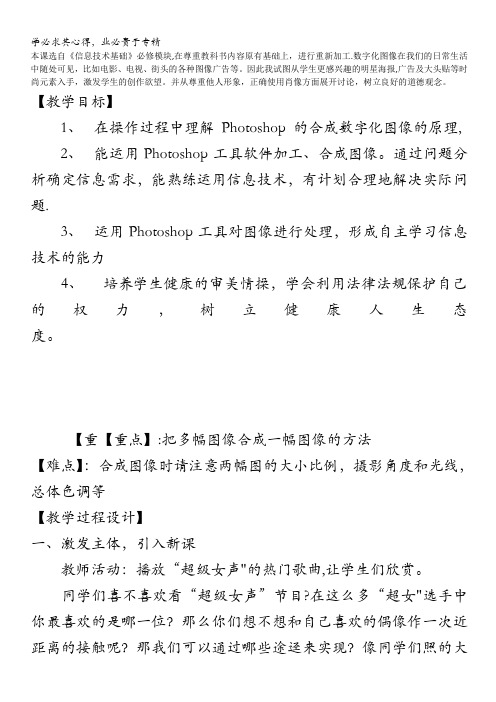
本课选自《信息技术基础》必修模块,在尊重教科书内容原有基础上,进行重新加工.数字化图像在我们的日常生活中随处可见,比如电影、电视、街头的各种图像广告等。
因此我试图从学生更感兴趣的明星海报,广告及大头贴等时尚元素入手,激发学生的创作欲望。
并从尊重他人形象,正确使用肖像方面展开讨论,树立良好的道德观念。
【教学目标】1、在操作过程中理解Photoshop 的合成数字化图像的原理,2、能运用Photoshop工具软件加工、合成图像。
通过问题分析确定信息需求,能熟练运用信息技术,有计划合理地解决实际问题.3、运用Photoshop工具对图像进行处理,形成自主学习信息技术的能力4、培养学生健康的审美情操,学会利用法律法规保护自己的权力,树立健康人生态度。
【重【重点】:把多幅图像合成一幅图像的方法【难点】:合成图像时请注意两幅图的大小比例,摄影角度和光线,总体色调等【教学过程设计】一、激发主体,引入新课教师活动:播放“超级女声"的热门歌曲,让学生们欣赏。
同学们喜不喜欢看“超级女声”节目?在这么多“超女"选手中你最喜欢的是哪一位?那么你们想不想和自己喜欢的偶像作一次近距离的接触呢?那我们可以通过哪些途迳来实现?像同学们照的大头贴能实现与明星的合影吗?(学生自由回答,以营造师生平等的气氛)随即展示用Photoshop合成的示范作品。
(包括明星合照、人物与景物的合成、采用特效合成的图像等),从而引出今天的新课——“与偶像近距离接触——合影”.学生活动:观看作品,通过教师的引导,明确学习目标。
在这一环节利用情景来激发创作欲望。
把学生带入“与偶像近距离接触——合影"这个特定情景中,酝酿创作作品的参与热情。
二、引发主体,观摩学习教师活动:边展示优秀的图像合成作品边讲解:数字图像合成是指将同一个图像文件分解为多个独立图像元素,实现对每个元素的单独加工,最后将所有图像元素叠加的效果图.引出“图层”概念:相当于一个透明容器,每个图层放一个图像元素或一组类似的图像元素。
高中信息技术 图像的简单合成教学设计 沪教版必修1
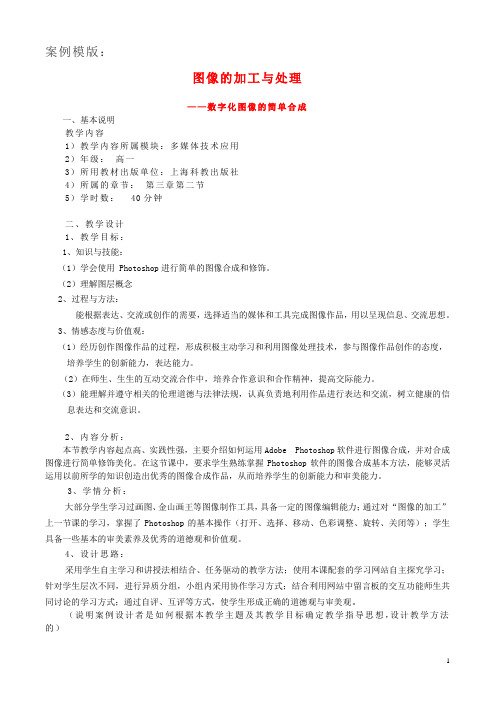
案例模版:图像的加工与处理——数字化图像的简单合成一、基本说明教学内容1)教学内容所属模块:多媒体技术应用2)年级:高一3)所用教材出版单位:上海科教出版社4)所属的章节:第三章第二节5)学时数:40分钟二、教学设计1、教学目标:1、知识与技能:(1)学会使用 Photoshop进行简单的图像合成和修饰。
(2)理解图层概念2、过程与方法:能根据表达、交流或创作的需要,选择适当的媒体和工具完成图像作品,用以呈现信息、交流思想。
3、情感态度与价值观:(1)经历创作图像作品的过程,形成积极主动学习和利用图像处理技术,参与图像作品创作的态度,培养学生的创新能力,表达能力。
(2)在师生、生生的互动交流合作中,培养合作意识和合作精神,提高交际能力。
(3)能理解并遵守相关的伦理道德与法律法规,认真负责地利用作品进行表达和交流,树立健康的信息表达和交流意识。
2、内容分析:本节教学内容起点高、实践性强,主要介绍如何运用Adobe Photoshop软件进行图像合成,并对合成图像进行简单修饰美化。
在这节课中,要求学生熟练掌握Photoshop软件的图像合成基本方法,能够灵活运用以前所学的知识创造出优秀的图像合成作品,从而培养学生的创新能力和审美能力。
3、学情分析:大部分学生学习过画图、金山画王等图像制作工具,具备一定的图像编辑能力;通过对“图像的加工”上一节课的学习,掌握了Photoshop的基本操作(打开、选择、移动、色彩调整、旋转、关闭等);学生具备一些基本的审美素养及优秀的道德观和价值观。
4、设计思路:采用学生自主学习和讲授法相结合、任务驱动的教学方法;使用本课配套的学习网站自主探究学习;针对学生层次不同,进行异质分组,小组内采用协作学习方式;结合利用网站中留言板的交互功能师生共同讨论的学习方式;通过自评、互评等方式,使学生形成正确的道德观与审美观。
(说明案例设计者是如何根据本教学主题及其教学目标确定教学指导思想,设计教学方法的)三、教学过程描述(采用下述的表格式描述,尽量采用写实的方式描述教学过程的真实情景,尽量将教学中的关键环节以及教学过程中某些值得注意和思考的现象和事件描述清楚)教学环节及时间教师活动学生活动对学生学习过程的观察和考查,以及及设计意图复习回顾3’同学们我们首先回顾一下上节课学习的内容。
高中信息技术_图像的简单合成教学设计学情分析教材分析课后反思
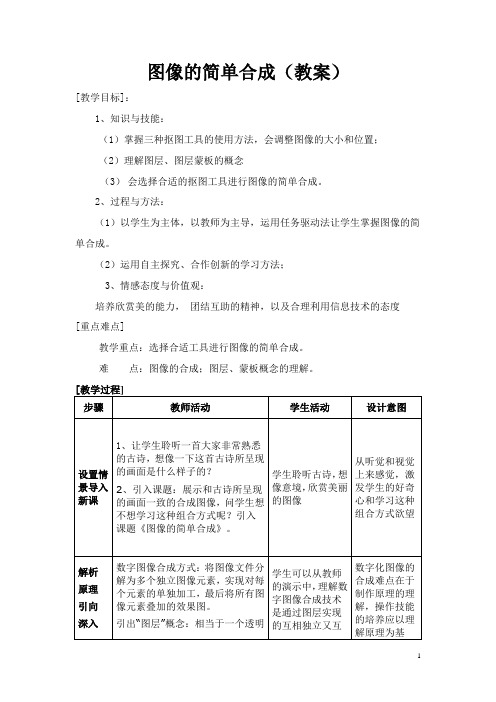
图像的简单合成(教案)[教学目标]:1、知识与技能:(1)掌握三种抠图工具的使用方法,会调整图像的大小和位置;(2)理解图层、图层蒙板的概念(3)会选择合适的抠图工具进行图像的简单合成。
2、过程与方法:(1)以学生为主体,以教师为主导,运用任务驱动法让学生掌握图像的简单合成。
(2)运用自主探究、合作创新的学习方法;3、情感态度与价值观:培养欣赏美的能力,团结互助的精神,以及合理利用信息技术的态度[重点难点]教学重点:选择合适工具进行图像的简单合成。
难点:图像的合成;图层、蒙板概念的理解。
学情分析1、本课的教学对象是高一学生。
学生通过之前的信息技术学习,已经具备了一定的图像处理操作能力。
Photoshop是一个功能强大的图像处理软件,操作复杂,学生学习起来有一定的困难。
大部分学生对于图片处理还是比较陌生,为了让学生能够顺利地完成任务,获得成就感,在课前就需要准备充足的学习资源。
2、学生对数字化图像加工处理与艺术合成兴趣浓厚,感到很奥秘。
高中学生思想比较单纯,很容易被网络上一些不良的合成图像所迷惑,需要从旁加以指引。
为此在教学过程中,需要通过对反例子的批判,提高学生的信息道德素养。
3、学生具备一些基本的审美素养及优秀的道德观和价值观。
效果分析1、利用聆听古诗《小池》导入新课,可从听觉和视觉上激发学生的好奇心和学习本节课的欲望。
2、演示小池图像合成的效果图.psd文件,和实物讲解,便于学生理解抽象概念――图层、蒙板知识。
3、导学案例的使用由于学生存在着个体知识的差异,加之教材设置的“非零起点”问题,给教学带来很大困难。
而导学案例能较好地解决这一问题,并能有效促进学生自学能力的提高。
特别对于实验操作课,建立导学案例是很有必要的。
本课中的任务一、任务二放手给学生,让学生按学案的提示去自主探究。
让学生在自主探究中掌握三种抠图工具的使用方法,图像合成的一般步骤。
4.“任务驱动”教学模式“教师提出目标要求、学生参考导学案例(或互助探索等)完成任务、评价完成效果”──这种“任务驱动”教学模式是现在较为常见、也是较有成效的教学模式,对于实验操作课中培养学生探索能力与动手能力,更是必不可少的方式。
教科版高中信息技术必修-信息技术基础:神奇的图片----图像简单合成

初步了解:
Photoshop 软件的窗口界面组成 1、窗口界面由哪几部分组成? 2、有什么特别之处?
菜单栏 工具栏
标题栏
作图区
颜料盒
状态栏
菜单栏 选项栏
标题栏
工具栏
调板
作图区
状态栏
深入探究:
Photoshop 的简单合成
图像是怎么一步步合成的? 合成图像会使用到那些工具和操作?
ቤተ መጻሕፍቲ ባይዱ
图层合成示意图
合成后的图像保存为什么类型好?
小结:
图像合成的要点: 1)选题立意 2)选好素材 3)选好工具 4) 美化修饰
创意无限,想象无限
遵守计算机使用规则, 养成良好的道德素养, 文明使用信息技术
背景— 选择— 复制— 粘贴— 调整
热身运动:
1、用photoshop打开桌面上的“几何图形”图片 2、用选框工具把圆形选中,复制(拷贝)一份,粘
贴到图片的右下角。
3、选择“编辑”菜单——“变换”——“缩放”命令, 将圆形变大,双击鼠标确定。
小试牛刀: 根据提供的素材进行简单的图像合成
探究三:
5.3.2 图像信息的采集与加工 神奇的图片
——图像的简单合成加工
一、什么是图像合成?
图像合成: 把原来的多
个图像(对象) 拼合成一幅图像, 突出表达某个主 题。
Photoshop:
Photoshop是由美国Adobe公司开发的图像处理软件, 主要应用于图像处理、广告设计等领域。
Photoshop也是网页制作的得力助手,它不仅可以对已有 的图片、照片等素材进行修饰合成,还可以制作按钮、菜单 条、图标、网页背景和特效字等图像来美化网页。
图片的简单合成教学设计

《图片的简单合成》教学设计授课教师:嵇晓英单位:浙江省义乌市义亭中学一、教材分析这一课是浙江教育出版社出版的《多媒体技术应用》第三章第三小节的内容。
在前两小节中,学生已经学习了有关图形、图像的基本概念,对PhotoShop这一工具软件有了最基本的了解,学好本节内容,将为后面学习图片的再加工及修饰打下良好的基础。
本节课以制作一则公益广告为主要线索,介绍图片合成的基本方法,让学生体验PS 图象处理软件的强大功能,并在对广告的制作过程中,潜移默化、渗透环保教育;通过亲身的成功实践,增强学生学习的自信心。
二、学情分析我所任教的是农村普通高中高一年级的学生,和大城市里的学生相比,我们的学生计算机操作的基础较差。
因此,怎样能在短时间里让学生更好地掌握好PhotoShop内容,合理地把知识点贯穿在这课堂中,成了这一节课的一个重要内容。
所以,我认为,在教学中教师授课的内容,应当尽量贴近学生的生活和学习,鼓励和引导学生“我学我用”、“活学活用”,从而提高学生自学能力和知识、技能应用能力的迁移,真正达到举一反三的效果。
三、教学目标分析A、认知目标1、熟悉PHOTOSHOP的基本界面2、了解PHOTOSHOP图层的基本概念B、能力目标1、能根据不同操作对象,确定合适的选取工具并设定相应参数2、能根据具体操作对象,进行目标区域的选取3、掌握复制、粘贴,区域指定色彩的填充4、能对操作对象进行一些简单的变换操作5、掌握使用PhotoShop进行简单的图片合成C、情感目标1、体验使用PhotoShop进行图象美化的必要性2、在对公益广告的制作过程中,潜移默化、渗透环保教育;通过成功的操作,让学生体会成功的感觉,增强学习的自信心。
四、教学重点、难点重点:引导学生利用这几种基本工具来完成公益广告的制作,并能把这些操作运用到相似的一些案例中去。
难点:1、如何让学生更快地掌握好这几种常用工具的使用,针对不同的任务,学生如何能够做到灵活应用?2、如何通过案例教学的方法,激发学生创作的意识和培养自主学习的能力。
高中信息技术《图像的简单合成(1)》优质教学课件设计

任务
二
添加小鸭
子
• 用磁性套索工具对鸭子图片进行抠图,去 掉 其背景。
• 用移动工具将鸭子造型移到小池合适位置 , 调整大小。
魔棒工具的使用: 图像和背景色色差明 显
,背景色单一,图像边界 清 晰。
磁性套索工具的使用: 图像与背景反差较 大
、形状较
黑色:完全遮 盖
灰色:半透明遮 盖
白色:完全露出部 分
第二环 节
创意无 限 要求:
1、运用本节课所学的三种选取工具、 图层蒙板知识,用所给素材,选择合 适 图片合成一幅爱护环境为主题的公 益宣 传画; 2 、画面布局和谐美观,富有创意; 3 、图层蒙板效果使用合理。
谈收 获
图层蒙板作 用
无无痕痕拼拼接接图图像像
图层蒙板作 用
复复杂杂边边缘缘图图像像抠抠图图
图层蒙板作 用
轻轻松松替替换换局局部部图图像像
早 小 树 泉 有荷 阴眼蜻才照 无 蜓 露 水 声 小 立尖 爱惜池上尖晴 细 头角柔流
。,。,
图像的简单合成
第一环 节
诗情画 意
蜻蜻蜓蜓
荷花
鸭
子
矩形 具 选 框 工
磁性套索工 具
移动工 魔具棒 工 具
任务
一 添加荷花与蜻
( 1 蜓)用矩形选框工具选择
荷 花图片中的一整块矩形区域 , 移入小池图层中 , 并调整 合 大 置( 进 行适小抠2 及图)位,用去魔掉棒其工背具景对色蜻,蜓将图蜻片 蜓 移入荷花图层中调整大小后 ,立 在荷花上。
第八高一信息技术《数字化图象的简单合成》教案
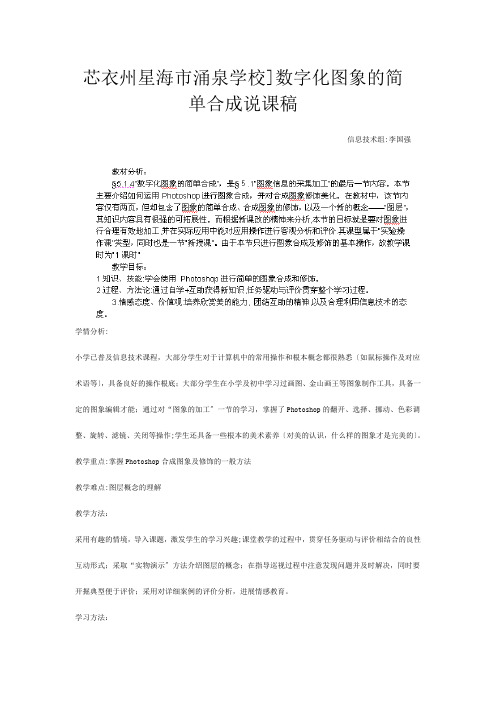
芯衣州星海市涌泉学校]数字化图象的简单合成说课稿信息技术组:李国强学情分析:小学已普及信息技术课程,大部分学生对于计算机中的常用操作和根本概念都很熟悉〔如鼠标操作及对应术语等〕,具备良好的操作根底;大部分学生在小学及初中学习过画图、金山画王等图象制作工具,具备一定的图象编辑才能;通过对“图象的加工〞一节的学习,掌握了Photoshop的翻开、选择、挪动、色彩调整、旋转、滤镜、关闭等操作;学生还具备一些根本的美术素养〔对美的认识,什么样的图象才是完美的〕。
教学重点:掌握Photoshop合成图象及修饰的一般方法教学难点:图层概念的理解教学方法:采用有趣的情境,导入课题,激发学生的学习兴趣;课堂教学的过程中,贯穿任务驱动与评价相结合的良性互动形式;采取“实物演示〞方法介绍图层的概念;在指导巡视过程中注意发现问题并及时解决,同时要开掘典型便于评价;采用对详细案例的评价分析,进展情感教育。
学习方法:使用导学案〔在机房效劳器内建立〕自学和总结操作步骤〔导学案通过阅读器翻开和阅读〕;针对学生层次不同,以及新授课的特点,学生采取异质分组〔根据本校实际,4人一组〕;任务的完成,贯彻小组协作方式;通过评价,自我定位〔比照中认识缺乏〕,优化操作;另外,通过自主考虑,形成正确的态度与价值观。
教学环境:网络教室;大屏幕;Photoshop6.0中文版情境导入:脑筋急转弯:把大象装进冰箱总一一共分几步^_^演示操作:探究1:1、参考导学案“不规那么选取〞与“图象合成〞部分,使用磁性套索工具,选择完好大象元素,与冰箱图进展合成。
2、组内协作完成,个人总结步骤。
问题发现:在合成后的图象中,选择移开工具并执行鼠标拖动操作时,能随着鼠标拖动而改变位置的只是最后一次被合成的图象元素~这是为什么?实物演示:演示透明胶片叠加效果,解释图层的概念探究2:1、参考导学案中“图层概念〞部分,理论其中的操作2、通过操作,进一步理解图层概念3、组内协作,一一共同讨论问题解决:通过理论总结:刚刚为什么只能改变最后一次合成元素的位置知识稳固:选择规定图层,设置其透明度,将该层隐藏问题发现:大小比例、布局、合成痕迹、不完美探究3:要求:1、结合导学案“图象修饰〞部分,对你所合成的图象进展修饰2、结合美术学的虚实、空间等概念,使合成图象到达最正确效果3、组内互助,取长补短自我评价:学生对自己作品的评价综合理论:1.在“练习2〞文件夹中,任意挑选2副(或者者以上)图片,进展合成操作,注意要用到刚学的选择工具2.结合网页学习文件及自己操作理论对图象进展修饰3.遇到问题:参考网页学习文件〞问题解答〞部分+互助+询问教师作品互评:展示两副学生作品,由全体学生进展作品评价精品赏析:部分优秀作品作品评价:优秀作品的特点:1、主题明确,内容向上,贴近时代2、纯熟使用图象合成技术,到达“天衣无缝〞3、作品具有美感,大小比例适宜,色彩搭配交融,布局合理4、构思新颖,有创意,个性强知识延伸:教学思考:1、导学案的使用由于学生存在着个体知识的差异,加之教材设置的“非零起点〞问题,给教学带来很大困难。
- 1、下载文档前请自行甄别文档内容的完整性,平台不提供额外的编辑、内容补充、找答案等附加服务。
- 2、"仅部分预览"的文档,不可在线预览部分如存在完整性等问题,可反馈申请退款(可完整预览的文档不适用该条件!)。
- 3、如文档侵犯您的权益,请联系客服反馈,我们会尽快为您处理(人工客服工作时间:9:00-18:30)。
小练习:
• 我们来讨论下列行为对不对? √ ) 1). 运动会制作宣传海报;( 2). 利用合成技术造就与名人合影进 行推销行骗。(× )
作业
• 整理本节课的上课笔记,书面完成课本 上P89 实践题
1、选择 “移动”工具 ,将选中的 图像拖放到背景图像上;
2、调整图像大小、方位:“编辑” “变换”(旋转、缩放、斜切、扭曲和 透视),可对图像进行旋转、缩放等操 作。
任务:
• 利用老师准备好的素材( “Photoshop学习 资料”文件夹中),开始动手合成图像(参 考 学习资料“Photoshop学习资料” \“图 像合成操作技巧.doc”文件或课本P88或板 书),并将合成好的图片以“班级座号.jpg” 如“1501.jpg”保存.并上传作业到 “Photoshop作业”文件夹中. 注:保存的格式(PSD与jpg的区别:
2012-12
合成
学习目标
• 一、了解有关图层的概念及其简单操作; • 二、学习用选框、魔棒、磁性套索等工具 对图像进行抠选; • 三、学习将选中的图像拖放到背景图像 上,进行适当的调整,实现数字化图 像的简单合成。
图像的合成原理:
•
图像的合成是指把原来的多幅图像中各别元素合成一 幅图像,突出表达某个主题。在图像合成的过程中,通常 需要在同一个图片文件中建立多个图层以存放不同的图像 元素,实现对当前选定的某个图层中图像元素的单独加工, 而不致影响其他图层。多个图层之间可以任意叠放,我们 最终得到的图片就是所有图像叠加的效果图。 • 使用图层可以在不影响图像中其他元素的情况下处理 某一图素。可以将图层想象成是一张张叠起来的醋酸纸。 如果图层上没有图像,就可以一直看到底下的图层。通过 更改图层的顺序和属性,可以改变图像的合成。另外,调 整图层、填充图层和图层样式这样的特殊功能可用于创建 复杂效果。
磁性套索工具的使用:意形状的选 区,用它画出对象的轮廓。 它最适用于清晰的边缘。 使用方法:1、在按钮图标上右击可选择不同 的套索按钮工具; 2、选择“磁性套索”工具,然后 点 按并在要抠选图像的周围拖 移,双击鼠标完成抠选。
将选中的图像拖放到背景图像上
应用特点:可以方便的在图像中制作出长 宽随意的矩形选区、半径随意 的椭圆形选区、1个像素高的 单行选区或1个像素宽的单列 选区。
使用方法:1、在按钮图标上右击可选择不同 形状的选框按钮工具; 2、选择“矩形选框”工具,然后 拖 移鼠标绘制选区边界。
魔棒工具的使用:
应用特点:图像和背景色色差明显,背景 色单一,图像边界清晰. 使用方法:1、选择“魔棒”工具,然后在纯 色 背景中的任何位置点按。 Shift +点按,纯色区域即被选 框环绕。 2、反向选择。由于选择背景很容 易,因此我们将反向选择,以 便仅选中要抠先的图像。选取 “选择” “反选”。你将看 到选 区边界发生改变,要抠选的图 像被环绕。
PSD是Photoshop源文件打开后还可以对 相关的图片元件操作,jpg是压缩过的图 像打开后所有图层全合并起来了,不能 再按原来的层进行修改。)
课堂小结
• 通过这节课的学习,我们①了解了 有关图层的原理及基本操作; ②掌握了 用选框、磁性套索、魔棒等工具对图像 进行抠选; ③并能将选中的部分拖动到 背景图像上,能实现数字化图像的简单 合成,大家清楚图像合成是为了突出表 达某个主题,我希望大家在今后的学习 中能开拓思路、大胆创意,做出更多有 个性、构思新颖的好作品。
图层的基本操作:
图标为 图标为 ,表示可编辑当前图层; ,表示不可编辑当前图层。
双击
,可进行图层名的修改;
双击 ,可打开“图层样式” 对话框,对图层进行样式设定 (如外发光、内发光等); 单击 ,变为 ,则隐藏图层;
• 用选框、磁性套索、魔棒等工具对图像 进行抠选(选择部分图像 ):
选框工具的使用:
